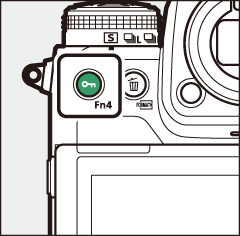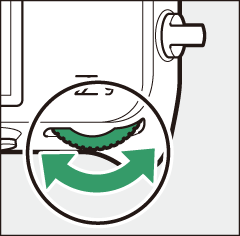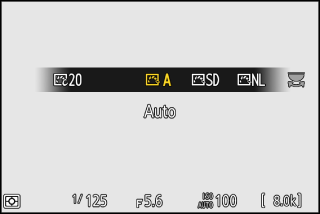Bildkontroller
Om bildkontroller
Välj bildbehandlingsalternativ (“Picture Control”) för nya foton beroende på scenen eller din kreativa avsikt.
Välja en bildkontroll
I standardinställningarna kan Picture Controls väljas genom att hålla ner g ( Fn4 )-knappen och vrida på huvudkommandoratten. Det valda alternativet visas med en ikon i fotograferingsdisplayen.
|
|
|
|
-
När en Creative Picture Control har valts kan effektnivån väljas genom att hålla ner g ( Fn4 )-knappen och vrida på underkommandoratten.
-
Bildkontroll för videor kan väljas genom att trycka på g ( Fn4 )-knappen i videoläge.
|
Alternativ |
Beskrivning |
|
|---|---|---|
|
n |
[ ] |
Kameran justerar automatiskt nyanser och toner baserat på bildkontrollen [ ] (fotoläge) eller [ ] (videoläge). |
|
Q |
[ |
Standardbearbetning för balanserade resultat. Rekommenderas för de flesta situationer. |
|
R |
[ ] |
Minimal bearbetning för naturliga resultat. Välj för fotografier som senare kommer att bearbetas eller retuscheras. |
|
S |
[ ] |
Bilderna är förbättrade för en levande fotoutskriftseffekt. Välj för fotografier som framhäver primärfärger. |
|
T |
[ ] |
Ta monokroma fotografier. |
|
o |
[ ] |
Jämn hy för naturliga porträtt. |
|
p |
[ ] |
Fotografera livfulla landskap och stadsbilder. |
|
q |
[ ] |
Detaljer bevaras över ett brett tonområde, från högdagrar till skuggor. Välj för fotografier som senare kommer att bearbetas eller retuscheras i stor omfattning. |
|
k01–k20 |
Kreativ bildkontroll |
Creative Picture Controls erbjuder unika kombinationer av nyans, ton, mättnad och andra inställningar som är inställda för särskilda effekter. Välj bland totalt 20 alternativ, inklusive [ ] och [ ]. |
-
Bildkontroller kan också väljas med hjälp av alternativen [ ] i menyerna för fotografering och videoinspelning.
-
Alternativet [ ] i videoinspelningsmenyn erbjuder också ett alternativ [ ] som ställer in bildkontroll för videor till samma som används för fotografier.
Ändra bildkontroller
Picture Controls kan anpassas för att passa scenen eller fotografens kreativa avsikt.
-
Välj en bildkontroll.
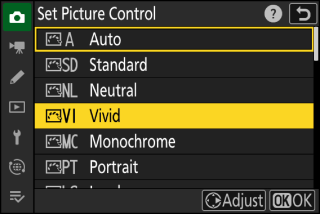
Välj [ ] i menyn för fotografering eller videoinspelning och markera sedan önskad bildkontroll och tryck på 2 .
-
Justera inställningarna.
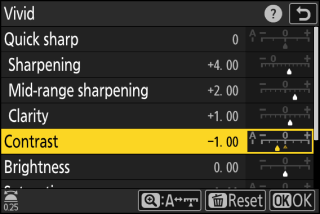
-
Tryck på 1 eller 3 för att markera inställningar. Tryck på 4 eller 2 för att välja ett värde i steg om 1, eller vrid på underkommandoratten för att välja ett värde i steg om 0,25.
-
De tillgängliga alternativen varierar med vald bildkontroll.
-
För att snabbt justera nivåerna för balanserad [ ], [ ] och [ ], markera [ ] och tryck på 4 eller 2 .
-
För att överge alla ändringar och börja om från standardinställningarna, tryck på O ( Q )-knappen.
-
-
Spara ändringar och avsluta.
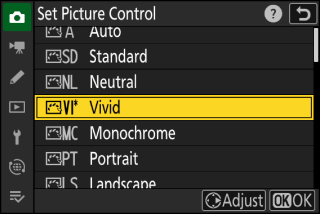
Tryck på J för att spara ändringarna. Bildkontroller som har ändrats från standardinställningarna indikeras med en asterisk (" U ").
Bildkontrollinställningar
|
Alternativ |
Beskrivning |
|
|---|---|---|
|
[ ] |
Stäng av eller förstärk effekten av Creative Picture Controls. |
|
|
[ ] |
Använd [ ] för att snabbt justera nivåerna för balanserad [ ], [ ] och [ ]. Dessa parametrar kan också justeras individuellt. |
|
|
[ ] |
Kontrollera skärpan i detaljer och konturer. |
|
|
[ ] |
Justera skärpan på mönster och linjer i området mellan [ ] och [ ]. |
|
|
[ ] |
Justera den övergripande skärpan och skärpan i tjockare konturer utan att påverka ljusstyrkan eller dynamiskt omfång. |
|
|
[ ] |
Justera kontrasten. |
|
|
[ ] |
Höj eller sänk ljusstyrkan utan att förlora detaljer i högdagrar eller skuggor. |
|
|
[ ] |
Kontrollera färgernas livfullhet. |
|
|
[ ] |
Justera nyansen. |
|
|
[ ] |
Simulera effekten av färgfilter på monokroma bilder. |
|
|
[ ] |
Välj den nyans som används i monokroma bilder. Om du trycker på 3 när ett annat alternativ än [ ] (svart-vitt) är valt visas mättnadsalternativ. |
|
|
[ ] (Kreativa bildkontroller) |
Välj den färgnyans som används för Creative Picture Controls. |
|
j -indikatorn under värdevisningen i inställningsmenyn för bildkontroll indikerar det tidigare värdet för inställningen. 
-
Om du väljer alternativet (auto) som är tillgängligt för vissa inställningar kan kameran justera inställningen automatiskt.
-
Resultaten varierar med exponeringen och motivets position i bilden.
Välj bland följande [ ]:
|
Alternativ |
Beskrivning |
|---|---|
|
[ ] (gul) * |
Dessa alternativ förbättrar kontrasten och kan användas för att tona ner himlens ljusstyrka i landskapsfotografier. Orange [ ] ger mer kontrast än gul [ ], röd [ ] mer kontrast än orange. |
|
[ ] (orange) * |
|
|
[ ] (röd) * |
|
|
[ ] (grön) * |
Grönt mjukar upp hudtoner. Använd för porträtt och liknande. |
-
Termen inom parentes är namnet på motsvarande färgfilter från tredje part för svartvit fotografering.
Inställningarna kan justeras i området [ ] till [ ]. 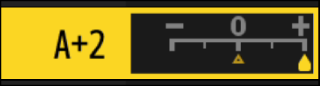
Om du markerar [ ] i i menyn och trycker på J visas en bildkontrolllista. Markera en bildkontroll och tryck på 3 för att redigera inställningarna medan du förhandsgranskar effekten på skärmen. 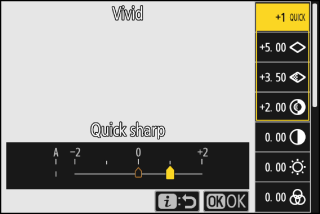
-
Tryck på 1 eller 3 för att markera inställningar. Tryck på 4 eller 2 för att välja ett värde i steg om 1, eller vrid på underkommandoratten för att välja ett värde i steg om 0,25.
-
De tillgängliga alternativen varierar med vald bildkontroll.
-
För att överge alla ändringar och börja om från standardinställningarna, tryck på O ( Q )-knappen.
-
Tryck på J för att spara ändringarna.
-
Bildkontroller som har ändrats från standardinställningarna indikeras med en asterisk (" U ").
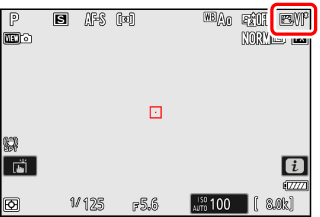
Anpassade bildkontroller
Spara modifierade bildkontroller som anpassade bildkontroller.
|
Alternativ |
Beskrivning |
|---|---|
|
[ ] |
Skapa en ny anpassad bildkontroll baserat på en befintlig förinställd eller anpassad bildkontroll, eller redigera befintliga anpassade bildkontroller. |
|
[ ] |
Byt namn på anpassade bildkontroller. |
|
[ ] |
Ta bort anpassade bildkontroller. |
|
[ ] |
Kopiera anpassade bildkontroller till och från ett minneskort. |
Skapa anpassade bildkontroller
-
Markera [ ] i menyn för fotografering eller videoinspelning och tryck på 2 .
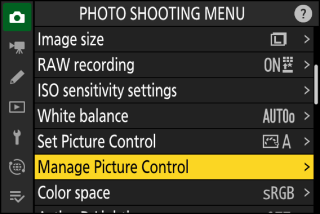
-
Välj [ ].
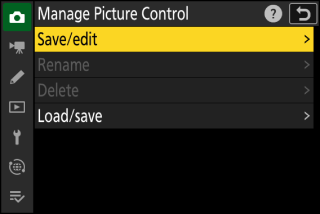
Markera [ ] och tryck på 2 för att visa alternativen för [ ].
-
Välj en bildkontroll.
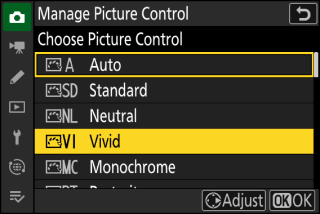
-
Markera en befintlig bildkontroll och tryck på 2 för att visa redigeringsalternativ.
-
För att spara en kopia av den markerade Picture Control utan ytterligare ändringar, tryck på J . Alternativen [ ] kommer att visas; fortsätt till steg 5.
-
-
Justera inställningarna.
-
Alternativen och proceduren är desamma som för [ ].
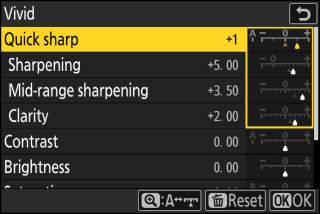
-
Tryck på J för att visa alternativen [ ] när inställningarna är klara.
-
För att överge alla ändringar och börja om från standardinställningarna, tryck på O ( Q )-knappen.
-
-
Välj en destination.
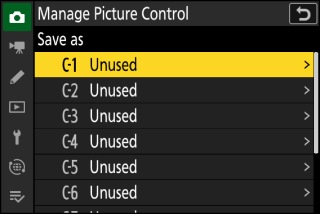
Välj en destination för den anpassade bildkontrollen (C-1 till C-9).
-
Namnge bildkontrollen.
-
Om du trycker på 2 när en destination är markerad i föregående steg visas textinmatningsdialogrutan [ ].
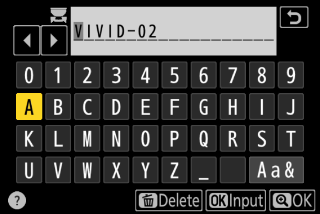
-
Standardnamnet, skapat genom att lägga till ett tvåsiffrigt nummer till namnet på den befintliga Picture Control, visas i textvisningsområdet. Det tvåsiffriga numret genereras automatiskt av kameran.
-
Namn på anpassad bildkontroll kan vara upp till nitton tecken långa.
-
För information om textinmatning, se "Textinmatning" ( Textinmatning ).
-
-
Tryck på X -knappen.
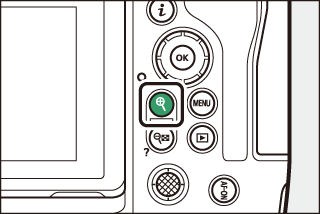
-
Textinmatningen avslutas.
-
Den nya Picture Control kommer att läggas till i Picture Control-listan.
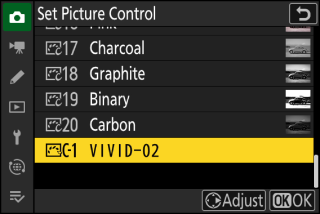
-
Den ursprungliga förinställda bildkontrollen som den anpassade bildkontrollen är baserad på indikeras av en ikon i redigeringsdisplayen. 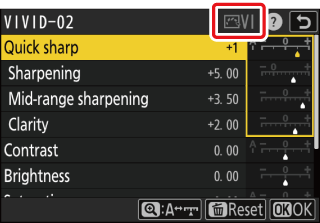
Alternativen som är tillgängliga med anpassade bildkontroller är desamma som de som den anpassade bildkontrollen baserades på.
Alternativet [ ] i menyn [ ] kan användas för att kopiera anpassade bildkontroller från kameran till ett minneskort. Du kan också ta bort anpassade bildkontroller eller kopiera dem från ett minneskort till kameran (minneskortet måste sättas in i kortplats 1, eftersom minneskort som satts i kortplats 2 inte kommer att upptäckas). 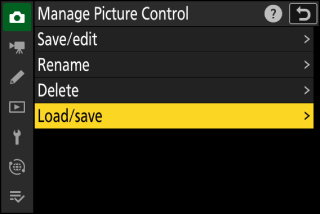
-
[ ]: Kopiera (importera) anpassade bildkontroller från minneskortet till kameran. Bildkontrollerna kopieras till anpassade bildkontroller C-1 till C-9 på kameran och kan namnges efter önskemål.
-
[ ]: Radera valda anpassade bildkontroller från minneskortet.
-
[ ]: Kopiera (exportera) en anpassad Picture Control från kameran till ett minneskort. Markera en destination (1 till 99) för den valda bildkontrollen och tryck på J för att exportera den till minneskortet.